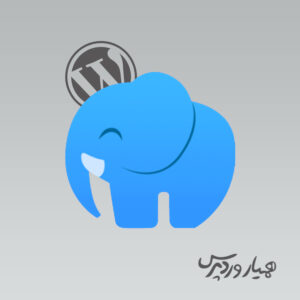
راهاندازی یک وبسایت وردپرسی در محیط لوکال، یک گام حیاتی برای توسعهدهندگان و طراحان وب است. این کار به شما اجازه میدهد تا بدون نیاز به هاست و دامنه، وبسایت خود را آزمایش، قالبها و افزونهها را نصب و پیکربندی کنید و از بروز خطاها در سایت اصلی جلوگیری کنید. نرمافزار Laragon، یکی از بهترین ابزارها برای این منظور است که به سادگی امکان نصب وردپرس را بر روی کامپیوتر شخصی شما فراهم میکند. در این مقاله، به آموزش گام به گام نصب وردپرس با استفاده از Laragon خواهیم پرداخت.
اگر به دنبال یادگیری عمیقتر وردپرس هستید، میتوانید به منابع آموزشی دیگر مراجعه کنید تا دانش خود را در این زمینه ارتقا دهید.
آموزش نصب وردپرس روی لوکال هاست با Laragon
آنچه در این مقاله خواهید خواند:
- معرفی Laragon: یک ابزار قدرتمند برای توسعه وب
- مزایای استفاده از Laragon برای نصب وردپرس
- تنظیمات اولیه Laragon برای راهاندازی وردپرس
- آموزش تصویری و گام به گام نصب وردپرس با Laragon
معرفی Laragon: ابزاری ایدهآل برای توسعهدهندگان وب
Laragon یک محیط توسعه وب جمع و جور و سریع است که به شما امکان میدهد وبسایتهای خود را بر روی کامپیوتر شخصی خود میزبانی کنید. این نرمافزار از ابزارهای محبوبی مانند Apache، Nginx، MySQL، PHP و Node.js پشتیبانی میکند و به شما این امکان را میدهد تا پروژههای وب خود را به راحتی راهاندازی و مدیریت کنید.
مزایای استفاده از Laragon برای نصب وردپرس
Laragon به دلیل ویژگیهای منحصر به فرد خود، یک انتخاب عالی برای توسعهدهندگان وردپرس است. برخی از این مزایا عبارتند از:
- URLهای زیبا و حرفهای: Laragon به شما امکان میدهد تا به جای استفاده از آدرسهای پیچیده، از نام دامنههایی مانند
yourwebsite.testدر محیط لوکال استفاده کنید. - قابلیت حمل (Portable): به راحتی میتوانید Laragon و پروژههای خود را از یک درایو به درایو دیگر منتقل کنید.
- عملکرد سریع و بهینه: Laragon با مصرف منابع کم، سرعت بالایی در راهاندازی و اجرای وبسایتهای وردپرسی ارائه میدهد.
- نصب آسان و راهاندازی سریع: با چند کلیک ساده میتوانید وبسرور، پایگاه داده و سایر ابزارهای مورد نیاز خود را نصب و راهاندازی کنید.
- پشتیبانی از وبسرورهای متعدد: Laragon از هر دو وبسرور Apache و Nginx پشتیبانی میکند.
- اشتراکگذاری آسان: میتوانید وبسایت لوکال خود را با استفاده از یک لینک موقت، با دیگران به اشتراک بگذارید.
- مهاجرت آسان: میتوانید از سایر نرمافزارهای مشابه به راحتی به Laragon مهاجرت کنید.
تنظیمات اولیه Laragon برای راهاندازی وردپرس
پس از نصب Laragon، میتوانید با استفاده از منوی نرمافزار، تنظیمات مختلفی را انجام دهید. در ادامه، به بررسی بخشهای مختلف این منو میپردازیم:
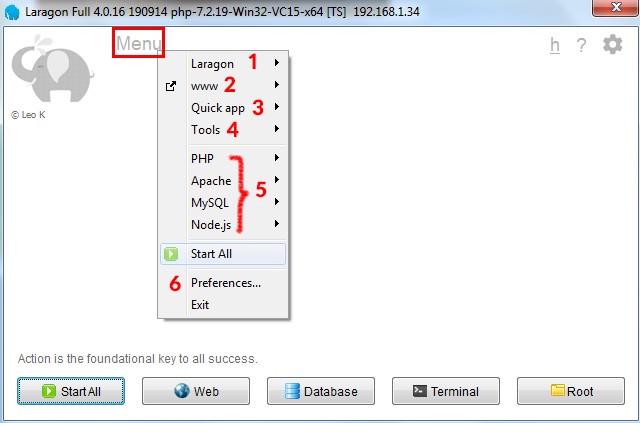
- Laragon: این بخش شامل گزینههایی برای شروع و توقف سرویسهای Laragon است.
- www: در این قسمت، میتوانید به فایلها و پوشههای وبسایتهای خود دسترسی داشته باشید.
- Quick app: این بخش، دسترسی سریع به ابزارهایی مانند PHPMyAdmin و همچنین نصب وردپرس را فراهم میکند.
- Tools: در این قسمت، میتوانید به ابزارهای کمکی مانند ویرایشگر کد (Notepad++) دسترسی داشته باشید.
- PHP, Apache, MySQL, js: این بخش شامل تنظیمات مربوط به PHP، Apache، MySQL و Node.js است.
- Preferences: این بخش شامل تنظیمات عمومی، تنظیمات پورتها، ایمیلگیر و فرستنده ایمیل است.
در ادامه، به بررسی جزئیات بیشتری از تنظیمات Preferences میپردازیم:
- General (عمومی): در این بخش، میتوانید تنظیمات مربوط به زبان، نحوه راهاندازی Laragon و سایر تنظیمات عمومی را انجام دهید.
- Servises & Ports (سرویسها و پورتها): در این قسمت، میتوانید پورتهای مورد استفاده توسط Apache، MySQL و سایر سرویسها را مشاهده و تنظیم کنید.
- Mail Catcher (ایمیلگیر): با فعال کردن این گزینه، میتوانید ایمیلهای ارسالی از طریق تابع
mail()را مشاهده کنید. - Mail Sender (فرستنده ایمیل): در این بخش، میتوانید تنظیمات مربوط به ارسال ایمیل از طریق سرویسهای ایمیل (مانند Gmail) را انجام دهید.
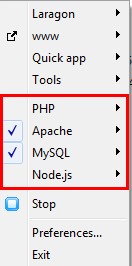
آموزش گام به گام نصب وردپرس روی لوکال هاست با Laragon
در ادامه، دو روش برای نصب وردپرس با استفاده از Laragon را شرح میدهیم:
روش اول: نصب سریع با Quick App
این روش، سادهترین راه برای نصب وردپرس است:
- ابتدا Laragon را از وبسایت رسمی آن دانلود و نصب کنید.
- پس از نصب، Laragon را اجرا کرده و بر روی دکمه “Start All” کلیک کنید تا سرویسها راهاندازی شوند.
- در منوی Laragon (بالا سمت چپ)، به بخش “Quick app” بروید و گزینه “WordPress” را انتخاب کنید.
- یک نام برای پروژه خود وارد کنید و بر روی “OK” کلیک کنید. این نام، نام پایگاه داده شما نیز خواهد بود.
- منتظر بمانید تا فرآیند نصب وردپرس تکمیل شود.
- پس از اتمام نصب، بر روی دکمه “Visit Site” کلیک کنید تا وارد پیشخوان وردپرس شوید.
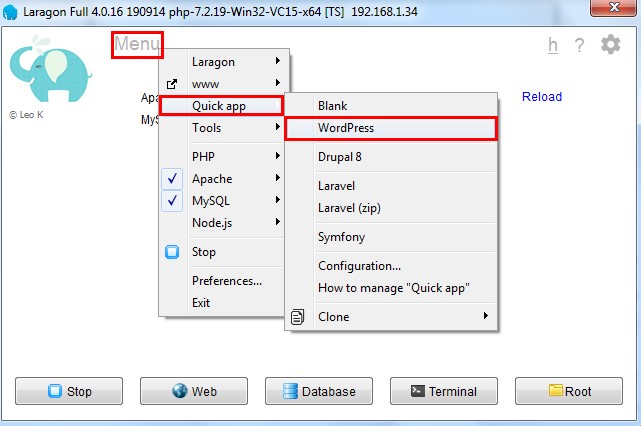
روش دوم: نصب دستی
در این روش، شما باید فایلهای وردپرس را به صورت دستی دانلود و نصب کنید:
- ابتدا آخرین نسخه وردپرس را از وبسایت رسمی وردپرس (wordpress.org) دانلود کنید.
- Laragon را اجرا کرده و بر روی دکمه “Root” کلیک کنید تا به پوشه روت (root) Laragon دسترسی پیدا کنید.
- فایل فشرده وردپرس را در پوشه root قرار داده و از حالت فشرده خارج کنید.
- وارد پوشه وردپرس استخراج شده شوید و تمام محتویات آن را به پوشه اصلی (root) منتقل کنید.
- به Laragon بازگردید و بر روی دکمه “Start All” کلیک کنید.
- اگر با خطایی مواجه شدید، به مسیر مشخص شده در پیام خطا رفته و تیک گزینه “Read-Only” را برای فایل مورد نظر بردارید.
- پس از رفع خطا، دوباره بر روی “Start All” کلیک کنید.
- برای ایجاد پایگاه داده (Database)، بر روی دکمه “Database” در Laragon کلیک کنید و گزینه “Open” را انتخاب کنید.
- در پنجره phpMyAdmin باز شده، به بخش “Tools” بروید و بر روی “User manager” کلیک کنید.
- بر روی “Add” کلیک کرده و اطلاعات مورد نیاز برای پایگاه داده خود را وارد کنید. تیک گزینه “Global privileges” را بزنید و بر روی “Save” کلیک کنید.
- در مرورگر خود، آدرس
http://localhost/wordpress/wp-admin/را وارد کنید. - زبان فارسی را انتخاب کرده و بر روی “ادامه” کلیک کنید.
- اطلاعات پایگاه داده خود را وارد کرده و بر روی “فرستادن” کلیک کنید.
- اطلاعات مربوط به وبسایت خود را وارد کرده و نصب را تکمیل کنید.
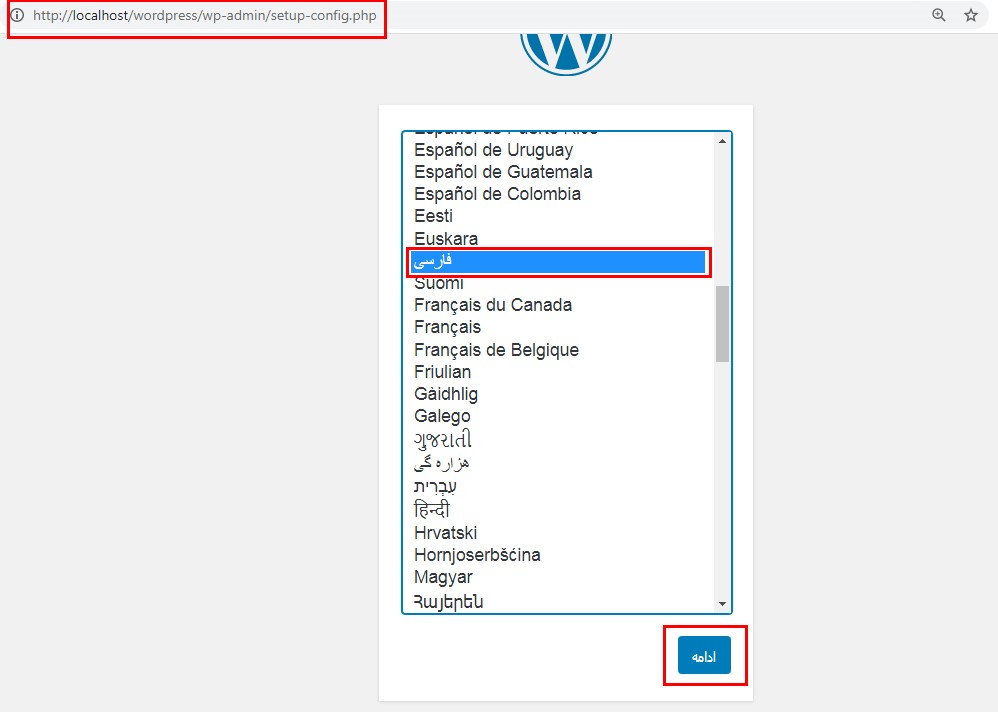
راه اندازی وردپرس روی لوکال هاست با لاراگون
همانطور که در ابتدای این مقاله اشاره کردیم، نصب وردپرس بر روی لوکال هاست یک ابزار ضروری برای توسعهدهندگان وب است. این روش به شما این امکان را میدهد که بدون نیاز به هاست و دامنه، وبسایت خود را طراحی، آزمایش و توسعه دهید. با استفاده از Laragon، میتوانید این فرآیند را به سادگی و با سرعت انجام دهید. امیدواریم این آموزش برای شما مفید بوده باشد. در صورت داشتن هرگونه سوال یا نظر، آن را در بخش دیدگاهها با ما در میان بگذارید.




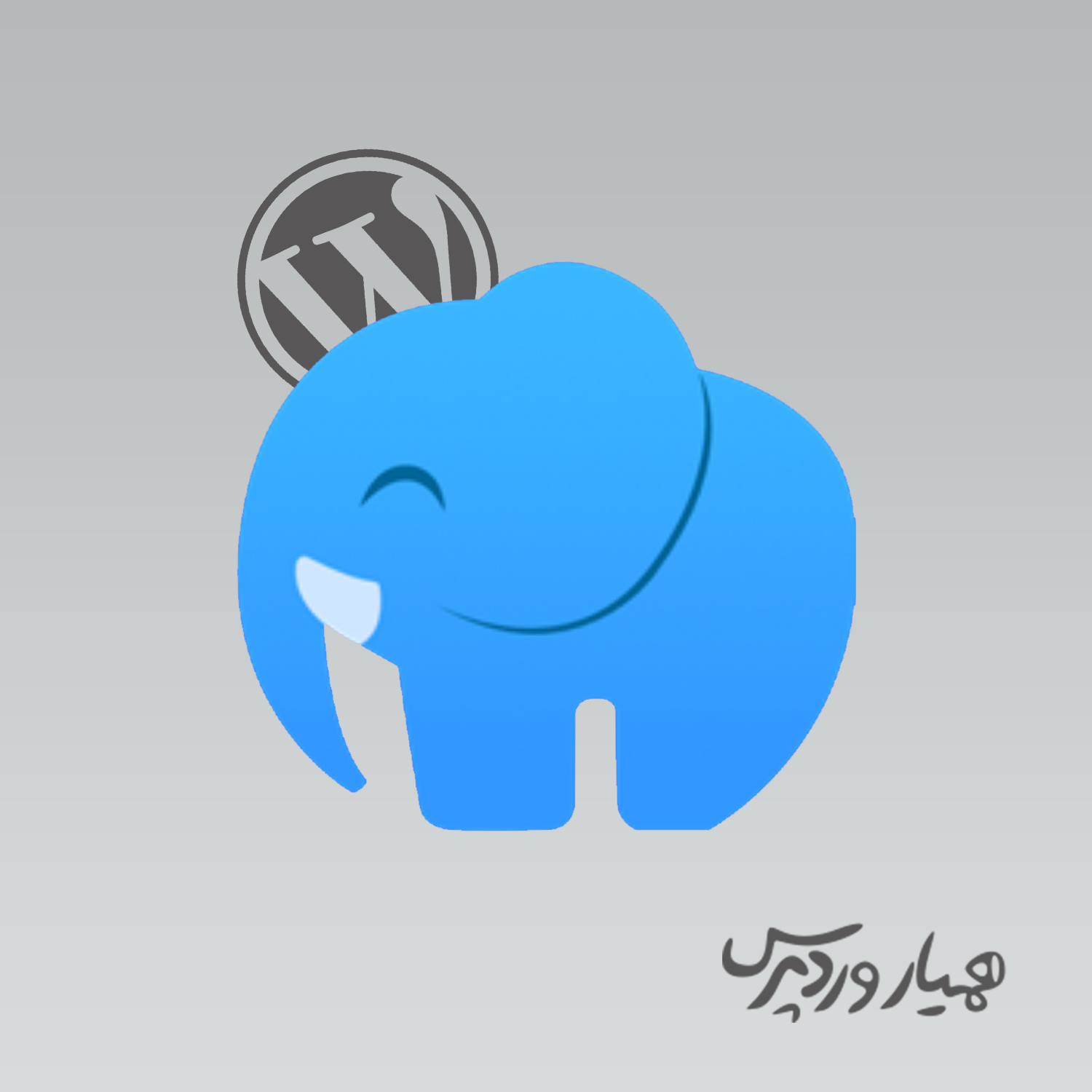






ارسال پاسخ